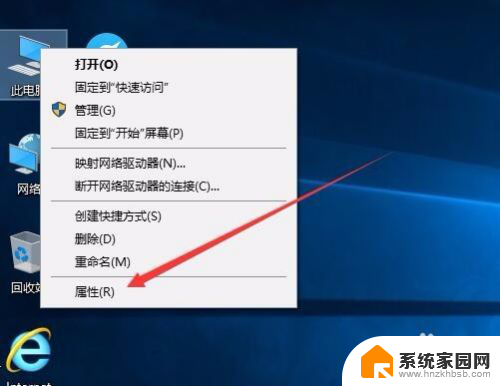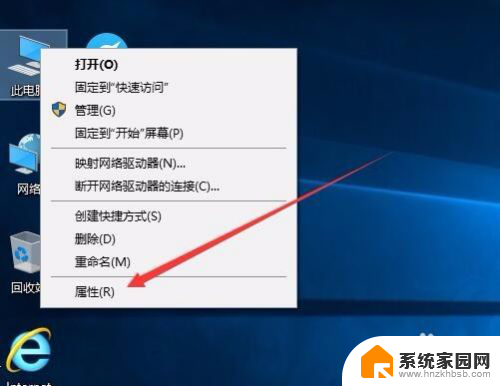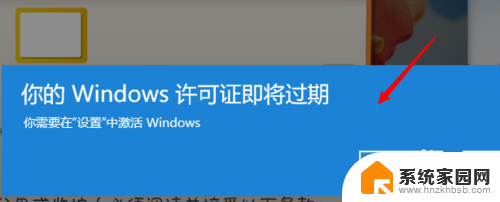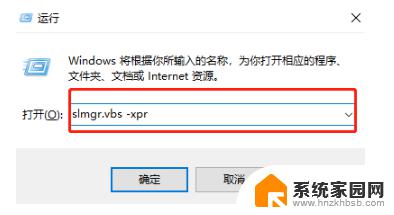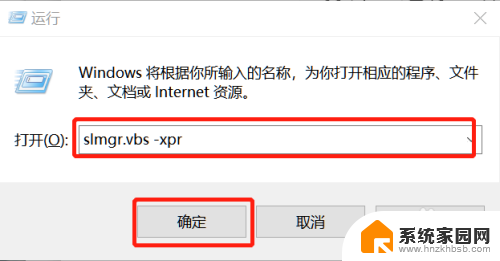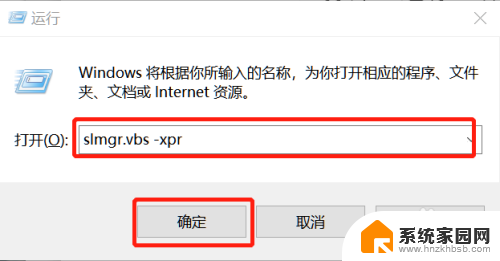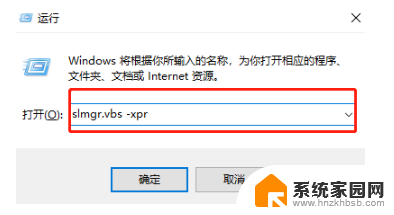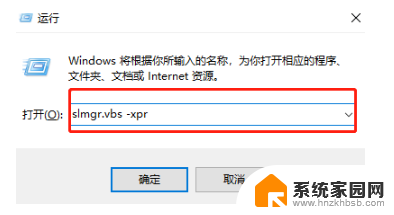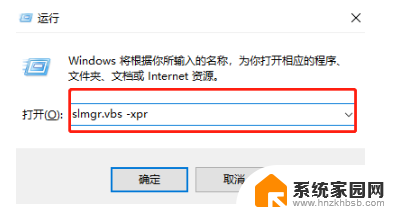怎么样查看win10激活时间 win10激活到期时间如何查看
怎么样查看win10激活时间,如何查看Win10激活时间和激活到期时间一直以来都是许多用户关心的问题,对于这个问题,不同的人可能会有不同的解决方法。在Win10系统中,我们可以通过一些简单的步骤来查看系统的激活时间和激活到期时间。了解这些信息对于我们合理安排系统使用时间,做好备份和升级等工作都非常有帮助。下面就让我们一起来了解一下如何查看Win10的激活时间和激活到期时间吧。
操作方法:
1.如果想查看Windows10系统是否激活,非常简单。只需要在Windows10桌面,右键点击“此电脑”图标,然后在弹出菜单中选择“属性”菜单项
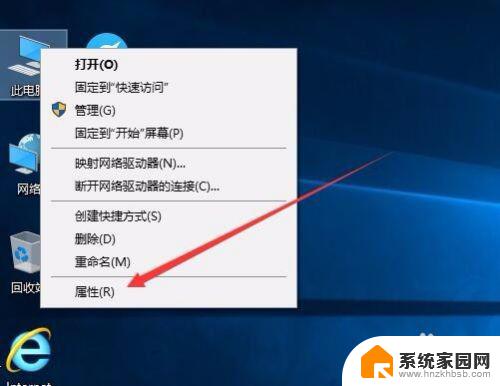
2.接下来就会打开Windows10系统属性窗口了,在Windows激活一栏中。可以查看Windows10系统是否激活了。
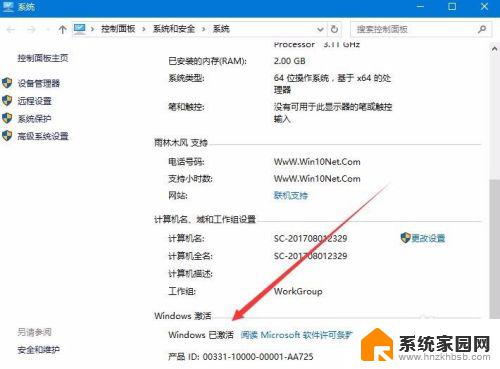
3.如果要查看Windows10系统的激活方式,那就需要右键点击开始按钮 ,在弹出菜单中选择“设置”菜单项
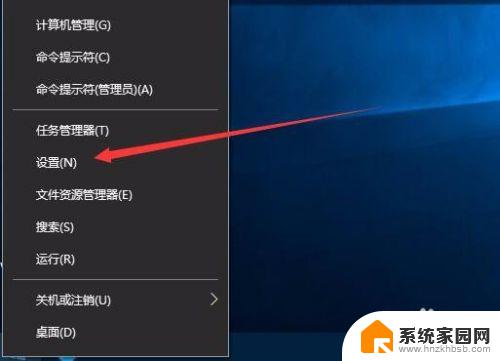
4.在打开的设置窗口中点击“更新和安全”图标
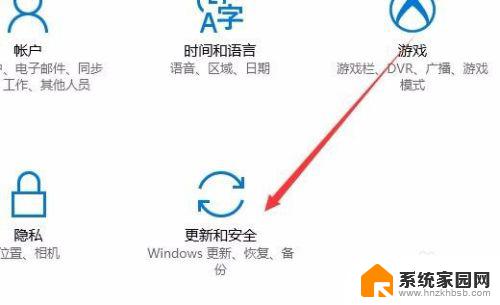
5.在打开的更新和安全窗口中,点击左侧边栏上的“激活”快捷链接
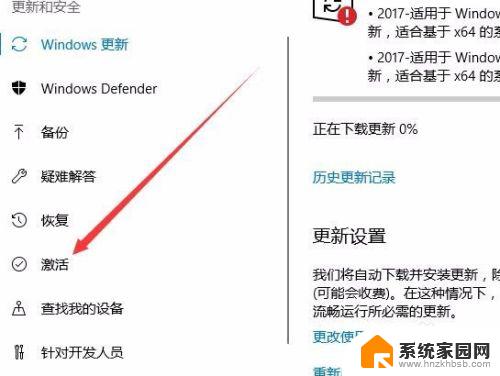
6.这时右侧窗口中就会显示出我们的激活方式
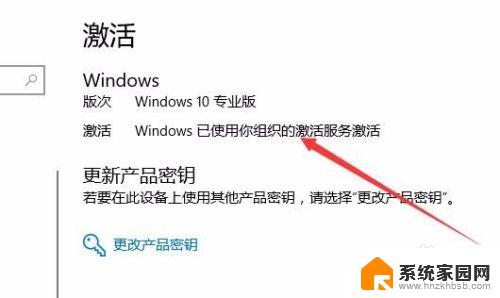
7.要想查看是否为永久激活,或是激活时间的话,就需要右键点击开始按钮,在弹出菜单中选择“运行”菜单项
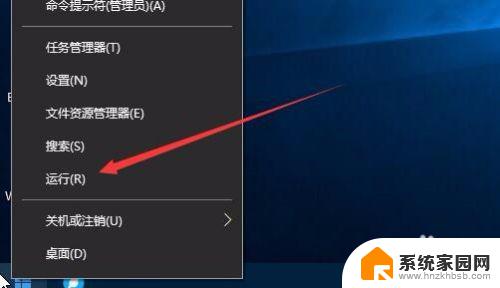
8.然后在打开的运行窗口中,输入命令“Slmgr.vbs -xpr”(引号除外),然后点击确定按钮
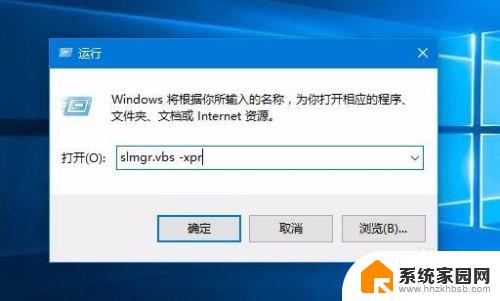
9.一会就会弹出窗口,显示我们的系统激活的过期时间了。如果为永久激活的话,在窗口中就会显示出永久激活的字样
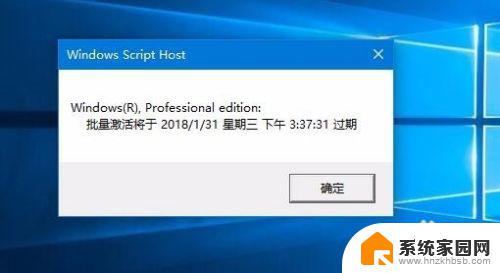
10.如果要知道激活的详细信息的话,就需要在运行窗口输入命令“slmgr.vbs -dlv”然后点击确定按钮
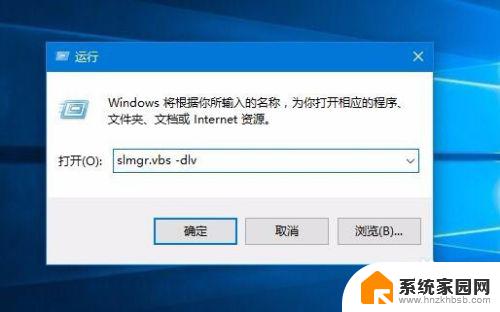
11.一会窗口中就会显示出我们系统激活的详细情况了。
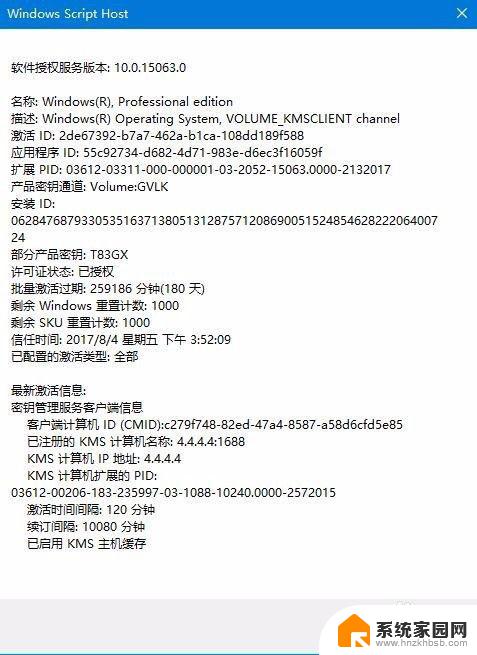
以上是如何查看Win10激活时间的全部内容,如果您还有疑问,请按照本文的步骤进行操作,希望这篇文章能够帮助到您。